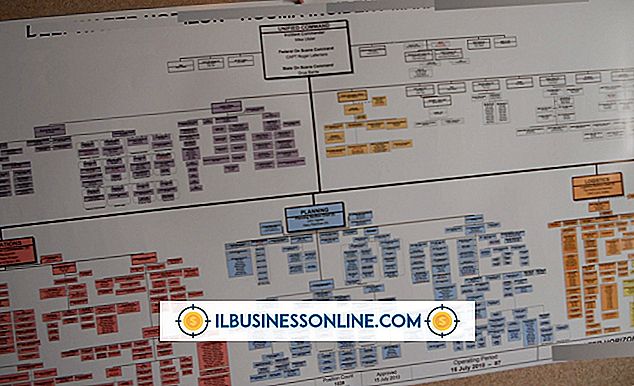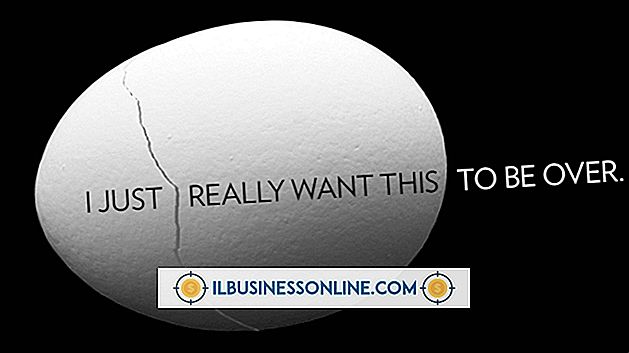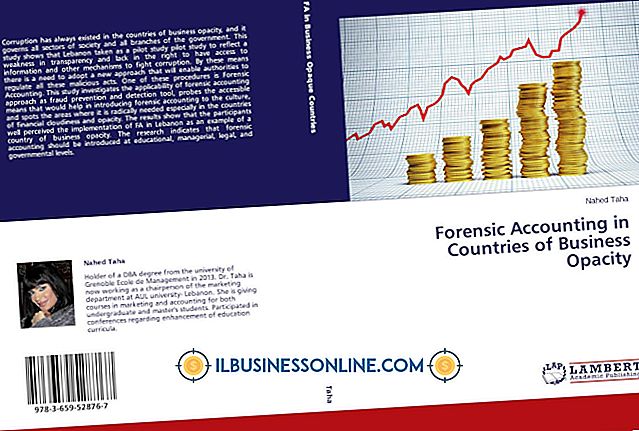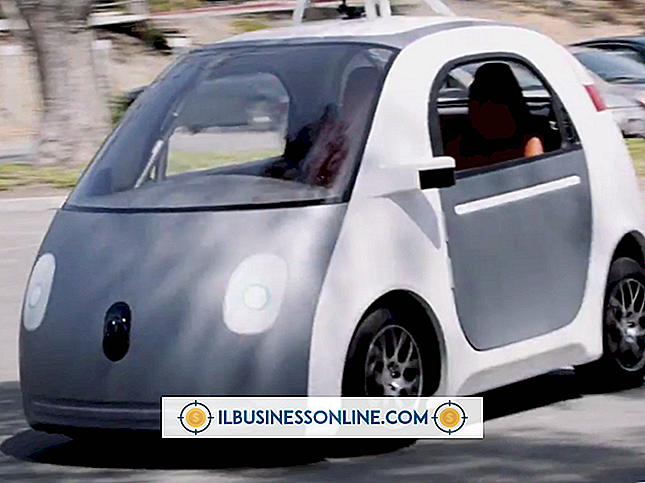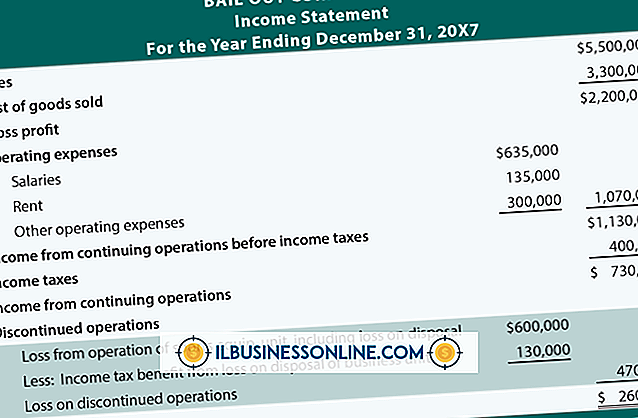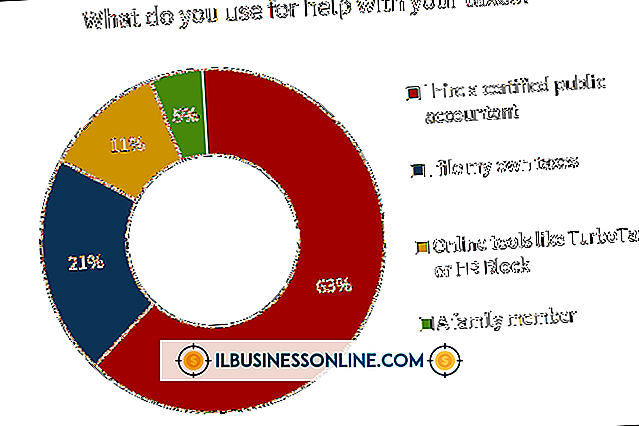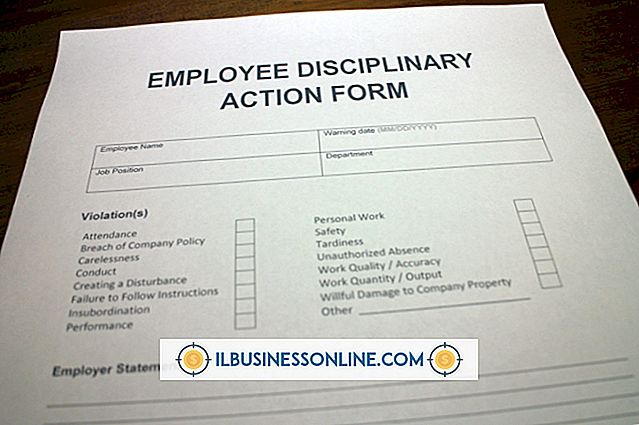어떻게 QuickBooks에서 1099 양식을 생성하는

귀하의 사업에 대해 독립적 인 계약자를 고용하는 경우, 과세 연도 동안 제공된 서비스에 대해 지불 한 금액을 나타내는 IRS 1099 양식을 작성해야합니다. QuickBooks는 독립적 인 계약자에게 지불 한 돈을 추적하고 관련 재무 데이터로 인쇄 가능한 1099 양식을 자동으로 채 웁니다.
1099 옵션 사용
1.
QuickBooks를 시작한 다음 메뉴 바에서 "편집"을 클릭하십시오.
2.
드롭 다운 메뉴에서 '환경 설정'을 선택한 다음 창 왼쪽의 '세금 : 1099'를 선택하십시오.
삼.
'회사 환경 설정'탭을 클릭 한 다음 'Do You You 1099 MISC Forms'섹션에서 '예'를 선택하십시오. "확인"을 클릭하십시오.
공급 업체 설정
1.
메뉴 표시 줄에서 "공급 업체"를 클릭하십시오.
2.
드롭 다운 메뉴에서 "Vendor Center"를 선택하십시오. 1099 양식을 작성하려는 독립 계약자를 마우스 오른쪽 단추로 클릭하십시오. '수정'을 클릭하십시오.
삼.
"주소 정보"탭을 클릭하고 계약자의 정보를 검토하여 정확한지 확인하십시오. '추가 정보'탭을 클릭하십시오.
4.
"1099 용 공급 업체 적격"상자를 클릭하십시오. 계약자의 세금 ID 번호를 "세금 ID"상자에 입력하십시오.
5.
"OK"버튼을 클릭하십시오.
1099 인쇄
1.
빈 1099 양식을 프린터에 넣은 다음 QuickBooks 기본 메뉴 표시 줄에서 "파일"을 클릭하십시오.
2.
드롭 다운 메뉴에서 "양식 인쇄"를 선택한 다음 목록에서 "1099s / 1096"을 선택하십시오.
삼.
1099를 생성하려는 계약자를 선택한 다음 "1099 인쇄"를 클릭하십시오. 1099의 미리보기가 자동으로 열립니다. 양식의 세부 데이터를 보려면 "정렬"상자를 선택 취소하고 "PDF"를 선택하십시오.
4.
"미리보기에서 PDF 열기"를 클릭하여 양식의 정보를 검토하십시오.
5.
완료된 1099 양식을 인쇄하려면 "인쇄"를 클릭하십시오.
경고
- 프린터 용으로 작성된 빈 1099 양식에 1099 데이터를 인쇄하십시오.